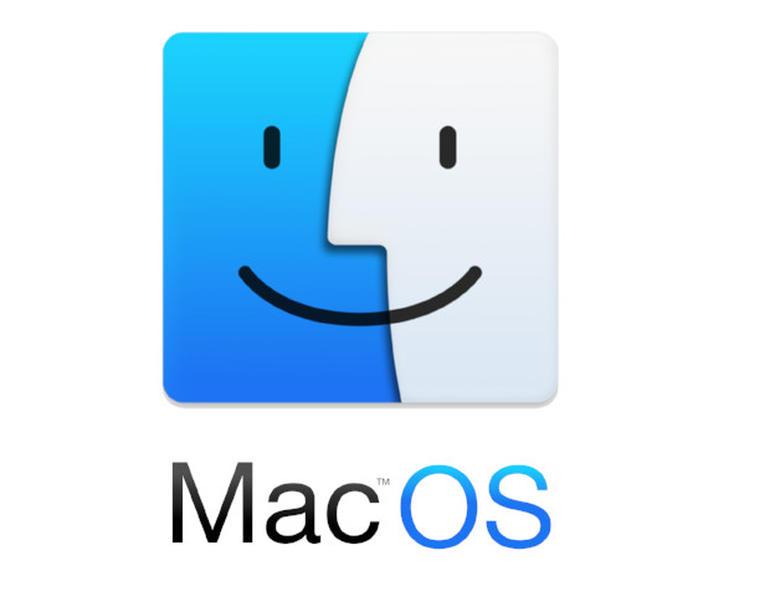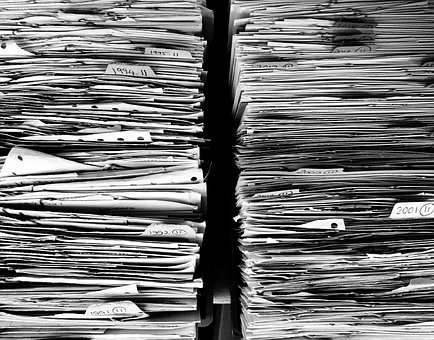Come firmare un PDF? L’utilizzo della carta sul posto di lavoro è stato ridotto grazie alle e-mail e alle copie dei documenti in formato digitale. Esistono diversi modi per condividere documenti, con fantastiche applicazioni che possono essere utilizzate per esaminarli e molte modalità con cui le persone possono collaborare senza dover stampare nulla. Il PDF è uno di questi e sapere la procedura per firmarlo è indispensabile, soprattutto quando il documento ha bisogno della firma per la convalida.
Come firmare un documento PDF su Windows 10
Anche se la maggior parte dei documenti sono una sorta di copie digitali, ci sono anche contratti di vario tipo scritti in PDF, che richiedono ancora la firma. Questo vorrebbe dire che il contratto andrebbe stampato firmato, scansionato e rispedito via email. Una semplice alternativa a questa procedura è quella di firmare digitalmente tale documento. Inoltre, devi sapere che è possibile anche convertire una e-mail in un PDF.
Per firmare un documento in formato PDF, è necessario scaricare l’applicazione Adobe Acrobat Reader (versione gratuita). Ecco la procedura:
- Scaricare e installare Adobe Acrobat Reader.
- Apri l’applicazione.
- Toccare la scorciatoia da tastiera Ctrl + O per aprire la finestra di dialogo “Apri file”.
- Selezionare il file che si desidera firmare.
- Una volta aperto il file, scorrere fino al campo della firma nel documento.
- Nella colonna a destra, selezionare “Compila e firma”.
- Selezionare l’opzione compila, firmare e inviare.
- Fare clic sul campo Firma nel documento, ovvero il punto in cui si desidera inserire la propria firma.
- Fare clic sul pulsante “Firma” nella barra in alto.
- Selezionare il tipo di firma che si desidera aggiungere.
- Immettere la firma e fare clic su “Applica”.
- Il cursore cambierà in quello della firma che è stato creato. Fare clic sul campo della firma nel documento per inserirlo lì.
- Salvare il documento, che naturalmente si salverà con la firma aggiunta all’interno.
Tipologie di firma digitale
Quando si tratta di firmare digitalmente un documento, ci sono tre tipi di firme che vengono utilizzate:
- Iniziali: sono le iniziali del nome digitato con la tastiera del dispositivo.
- Firma completa: questa è una firma realizzata digitalmente utilizzando un touchpad o un dispositivo che funziona con uno stilo, ad esempio un laptop touchscreen, un monitor touchscreen o un tablet come quello Surface.
- Foto: una foto della firma su carta fisica viene importata, la firma su di essa viene riconosciuta come tale e, quindi, inserita nel documento.
Dei tre tipi di firme, gli ultimi due sono utilizzati per documenti legali e bancari.
Firma digitale Windwos 10 su PDF
In conclusione, firmare documenti PDF digitalmente su Windows 10, oggi è fondamentale, in cui la praticità, la sicurezza e l’efficienza sono essenziali. Grazie a strumenti e applicazioni come Adobe Acrobat Reader, è possibile apporre una firma digitale valida e legalmente riconosciuta su documenti PDF in modo rapido e sicuro. Questa opportunità elimina la necessità di stampare, firmare fisicamente e scannerizzare i documenti, risparmiando tempo e risorse, pur conservando sempre la validità giuridica delle firme digitali.